
- Автоматизация
- Антропология
- Археология
- Архитектура
- Биология
- Ботаника
- Бухгалтерия
- Военная наука
- Генетика
- География
- Геология
- Демография
- Деревообработка
- Журналистика
- Зоология
- Изобретательство
- Информатика
- Искусство
- История
- Кинематография
- Компьютеризация
- Косметика
- Кулинария
- Культура
- Лексикология
- Лингвистика
- Литература
- Логика
- Маркетинг
- Математика
- Материаловедение
- Медицина
- Менеджмент
- Металлургия
- Метрология
- Механика
- Музыка
- Науковедение
- Образование
- Охрана Труда
- Педагогика
- Полиграфия
- Политология
- Право
- Предпринимательство
- Приборостроение
- Программирование
- Производство
- Промышленность
- Психология
- Радиосвязь
- Религия
- Риторика
- Социология
- Спорт
- Стандартизация
- Статистика
- Строительство
- Технологии
- Торговля
- Транспорт
- Фармакология
- Физика
- Физиология
- Философия
- Финансы
- Химия
- Хозяйство
- Черчение
- Экология
- Экономика
- Электроника
- Электротехника
- Энергетика
Поиск картинок и фотографий в Яндексе и Google.
Электронный кейс № 4
«Поиск картинок и фотографий в Яндексе и Google.
Сохранение фото и картинок. »
На сегодняшнем задании мы научимся искать и сохранять фотографии и картинки через сервисы 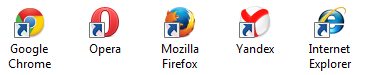 .
.
Они позволяют искать не только по ключевому слову, но и по фото. У каждого сервиса своя база и алгоритм работы, поэтому результат может отличаться. Сегодня мы рассмотрим возможность поиска картинок по ключевому слову..
Это поиск изображения, которое опубликовано на каком-то сайте.
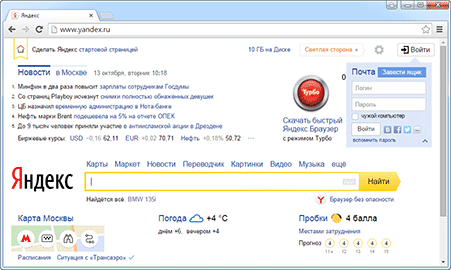
Обратите внимание на желтую полоску посередине. Именно она отвечает за поиск в интернете.

Щелкните левой кнопкой мышки внутри этой полоски (по белой строчке) и напечатайте по-русски то, что хотите найти в интернете. После ввода запроса нужно нажать на кнопку «Найти» в конце поисковой строки или кнопку «Enter» на клавиатуре.
Загрузится новая страница с результатами поиска.
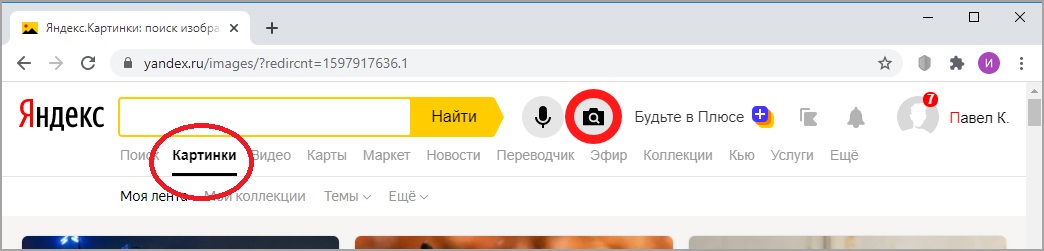
в интернете нужно нажимать один раз на мышь, а не два, как при работе на компьютере.
Выбираем раздел картинки.
После загрузки Яндекс покажет результаты: копии картинки в разных размерах, сайты, где она встречается, и похожие кадры.
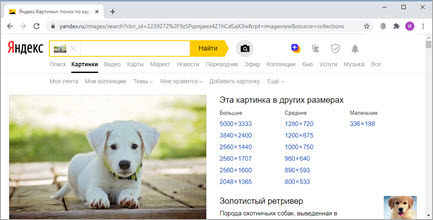
Как же сохранить необходимое фото на компьютер?
1.Рассмотрим два способа сохранения фотографий из интернета на компьютер.
Щелкаем по фото правой кнопкой мышки и в списке выбираем пункт «Сохранить картинку как…» (или какой-то похожий пункт).
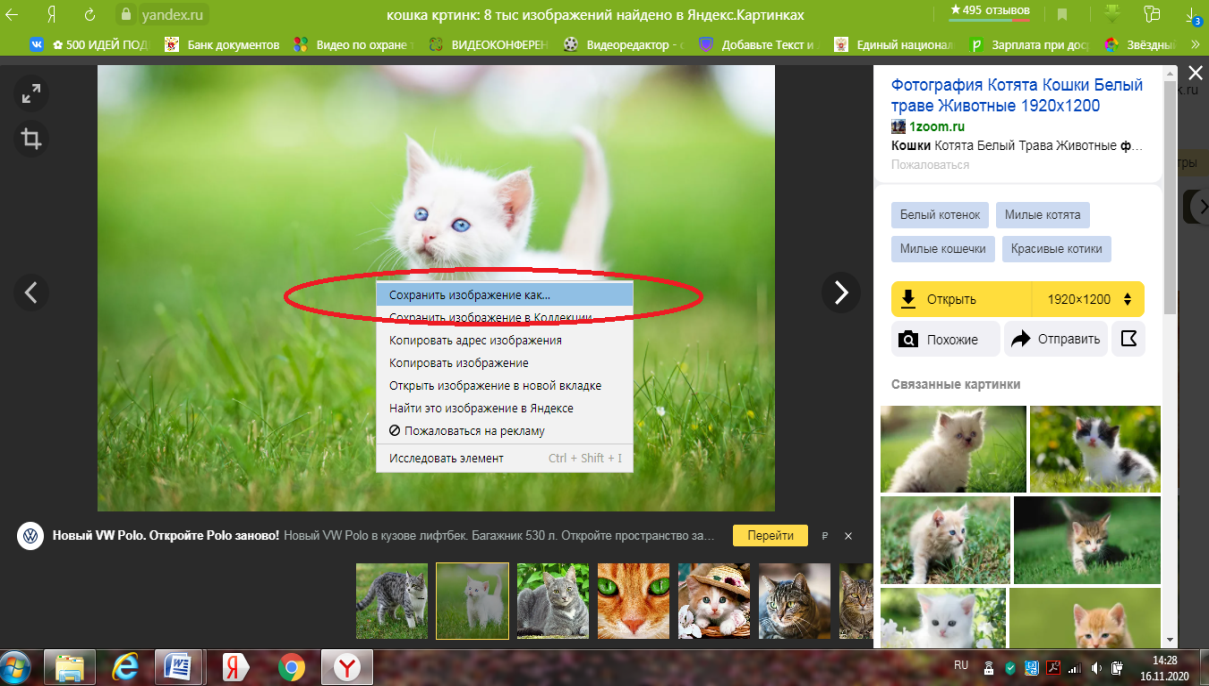
В появившемся окошке выбираем место в компьютере, куда нужно отправить фотографию.
Например, я хочу, чтобы это изображение было на моем компьютере в Локальном диске D, в папке «Картинки». Значит, в левой части окошка выбираю диск D.
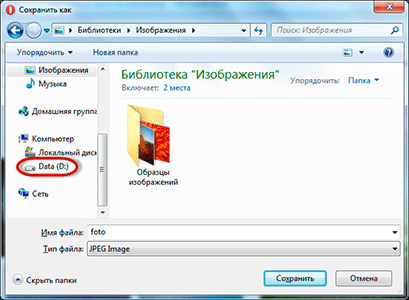
Появляются папки и файлы, которые в нем есть. Выбираю нужную мне папку «Картинки» и открываю ее в этом самом окошке - щелкаю по ней два раза левой кнопкой мыши.
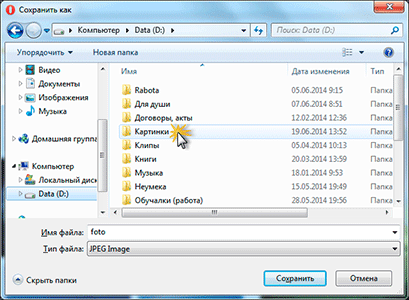
3. Когда место в компьютере выбрано, нажимаем на кнопку «Сохранить» в окошке.
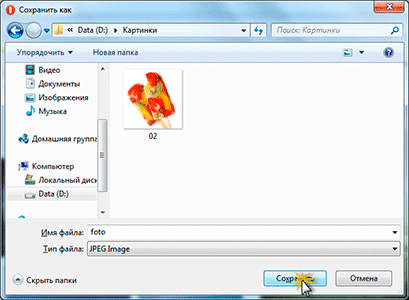
А сейчас попробуйте сохранить рисунок на свой компьютер. (Скрин экрана, фотоотчет, видеоотчет отправить педагогу).
2.Второй вариант сохранения фотографий и картинок.
Открыть выбранную картинку, справа на панели нажинаем кнопку «Открыть»
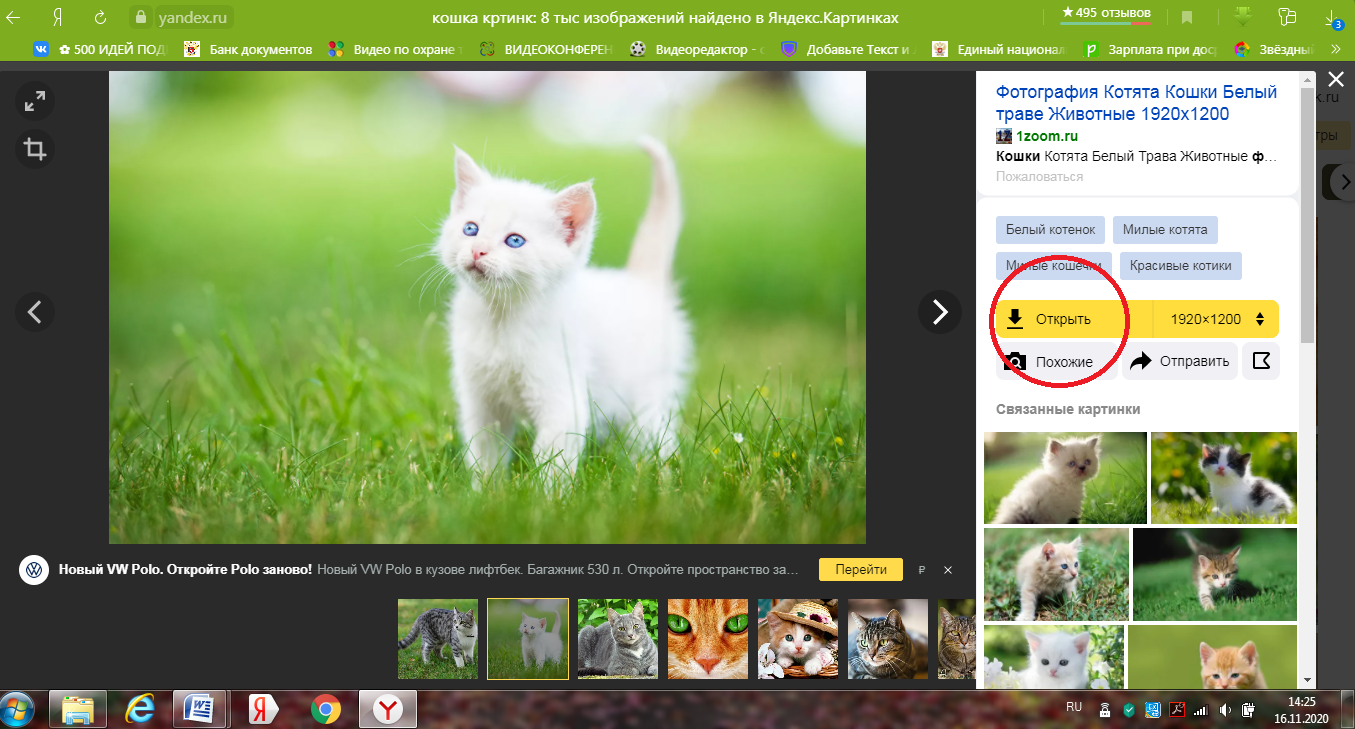
После выйдет широкоформатная картинка, нажимаем кнопку «Сохранить»
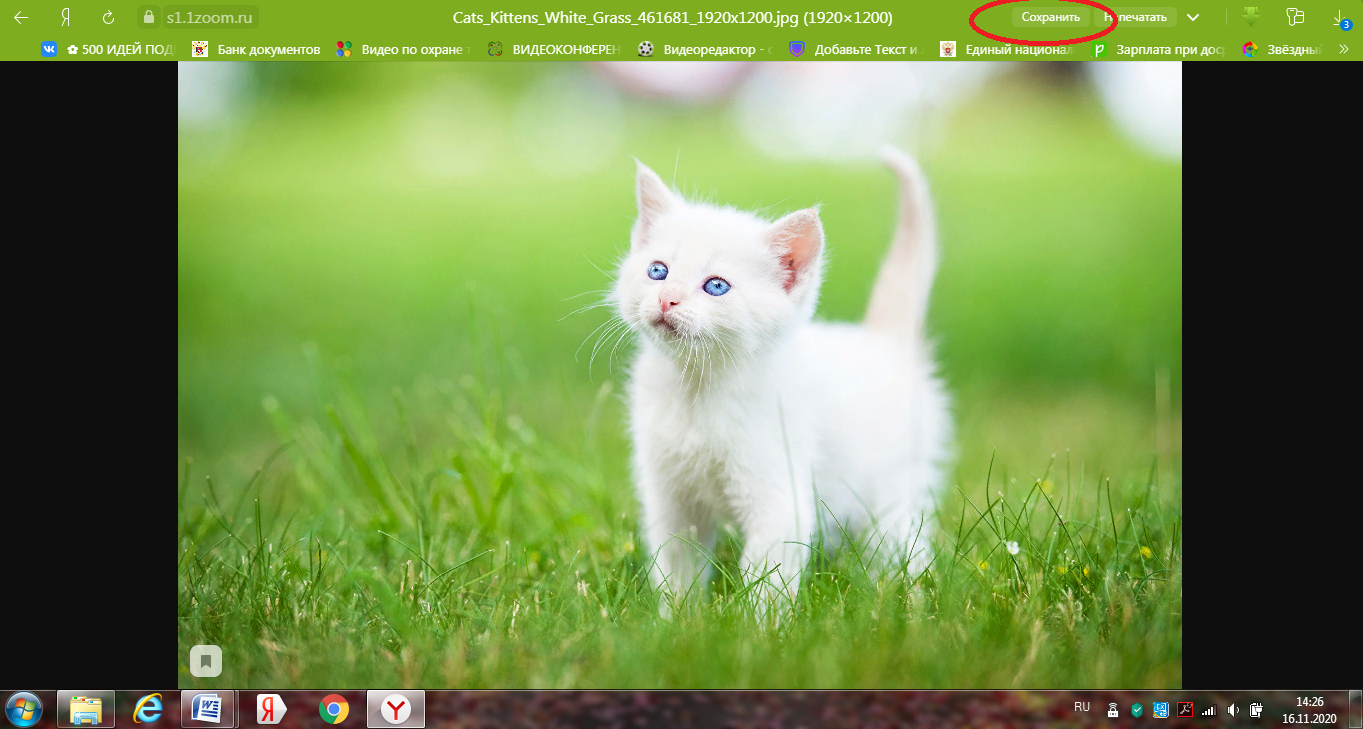
Самостоятельная работа. Поработай самостоятельно за компьютером. В поисковике  набираем название любимого персонажа, нажимаем кнопку «Enter», раздел «Картинки»,
набираем название любимого персонажа, нажимаем кнопку «Enter», раздел «Картинки», 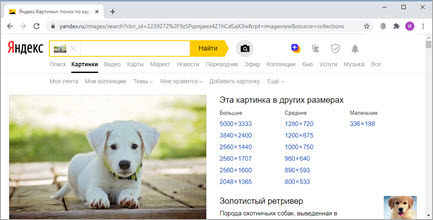 сохраняем любимым способом в папку компьютера.
сохраняем любимым способом в папку компьютера.
Повтори несколько раз.
|
|
|
© helpiks.su При использовании или копировании материалов прямая ссылка на сайт обязательна.
|